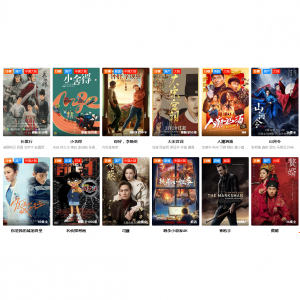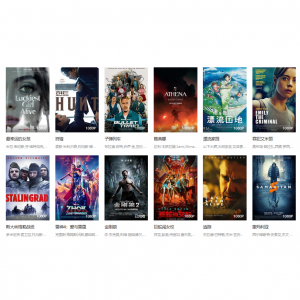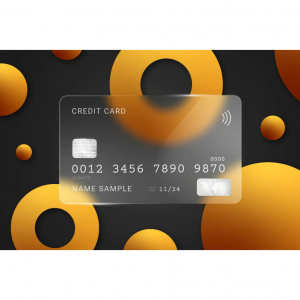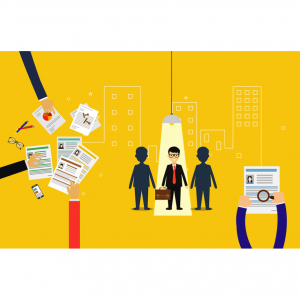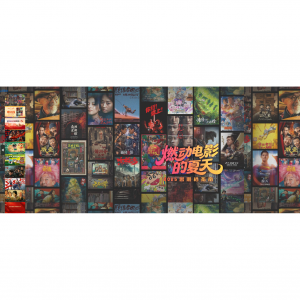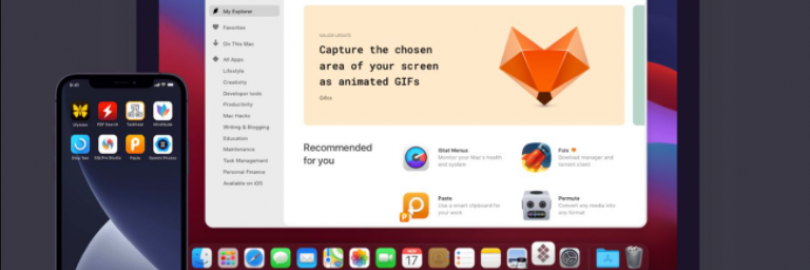
一:什么是 Setapp?
Setapp 是一项订阅服务,里面集合了210+个适用于苹果设备(电脑,手机,平板)的正版App,可以理解为小型的「订阅制 Mac App Store」。
Setapp 于 2017 年推出,当时它只有 40 多个应用程序。因为这些应用程序都不是免费的,但Setapp 每月收费 仅为9.99 美元,所以当时用户们对此服务的真实性存有疑虑。
但它的所有者是 MacPaw,这是一家全球知名的电脑清理软件开发商——开发了目前世界上最好用的Mac清理优化工具Clean My Mac。因此鉴于对此公司的信任,以及对Setapp免费试用七天的支持,它迅速发展,目前已获得多达 200,000 名用户的试用参与,其中留住了数十万忠实的长期用户。
Setapp 是 100% 合法的!
在Setapp 上,可以找到两种形式的应用程序,第一个是 Mac 开发者制作的,第二个是 MacPaw 制作的。
当涉及到Mac 开发者制作的应用程序时,MacPaw 设有“审核团队”,他们能确保上架的应用程序能够满足用户的性能、安全、隐私和质量标准。
另一方面,MacPaw 与这些应用程序开发者达成了许可协议,然后将这些应用程序上架到 Setapp,作为回报,开发者根据用户的下载和使用次数获得支付版税。
因此,Setapp 上的应用程序是安全可靠质量高的,并且也是合法的正版授权的。
二:Setapp价格?
个人计划:
Mac:9.99 美元/月
Mac + iOS:12.49 美元/月
Power User:14.99 美元/月(支持4台Mac + iOS设备)
个人计划优惠:如果年付,则享受10%的折扣!
团队计划:
每月:$9.99/会员
每年:$8.99/会员/月(10% 折扣)
Custom Offer:如果当前计划不能满足需求,他们还会为企业或团队用户提供自定义计划。
虽然团队定价为每月 9.99 美元,如果按年付费,则为每月 8.99 美元,但是,可以为每个计划添加一台设备,需要支付 2.47 美元;也就是说,如果您的团队由 5 个需要 Setapp 的不同用户组成,则月度计划的费用为 22.44 美元,年度计划的费用为 256.08 美元。团队成员人数邀请并没有相关地限制。
免费试用:
Setapp为个人用户提供 7 天免费试用(注册时无需信用卡),为企业用户提供 14 天免费试用。
该价格对那些符合税收规则的国家/地区收取增值税(美国客户免税)。
返利优惠:
Setapp提供高达15%的返利优惠。
学生计划:
每月:$4.99/会员
只要能证明自己是学生或教师,则可以获得 4.99 美元的 Setapp 学生或教育折扣,折扣高达 50%。
但该计划只支持月付,并且只能在一台电脑上使用。
你的邮箱地址包含以下邮箱后缀,那么你可以使用该邮箱进行注册或者在账户设置页面更改邮箱,然后在账户订阅页面更改套餐计划就可以了。
|
|
如果以上列表并不包含你的教育邮箱后缀,那么你可以直接通过邮件联系SetApp客服support@setapp.com获取支持,一旦审核通过后同样可以获得50%优惠。
三:Setapp 免费试用如何运作的?支付方式有哪些?
免费试用无需CC,完整版体验
如前所述,MacPaw 为其 Setapp 订阅提供了 7 天的免费试用期。这个免费试用最好的部分是它不需要用户输入信用卡信息。
也就是说,不必担心忘记取消试用而自动付款。这个功能已经吸引了数以万计的用户。即使他们选择加入付费版,他们也不会在 7 天后自动收费。
Setapp 的试用版可在 7 天内无限制地使用整个应用程序内容库。并且没有像 CleanMyMac X 免费试用那样设置硬性限制。
付款方式和30天退款政策
SetApp目前支持多种付款方式,包括Amex、Discover、JCB、Maestro、MasterCard、Visa和 PayPal,目前暂不支持中国大陆主流的支付宝和微信支付。
SetApp可以随时订阅随时取消!
订阅之前可以体验7天。并不需要你绑定信用卡或其它付款方式。
如果7天试用期结束后,你选择订阅SetApp并成功了,但转眼你又想取消订阅并获得退款,这仍然是可以的,但需要满足以下2个条件:
没有安装或使用SetApp中的任何软件和服务,但使用SetApp查看其中的软件是允许的。
7天免费试用期结束后未超过30天,在下次续订日期之前已经取消了订阅。
如果你满足以上的条件,就可以与SetApp客服联系申请退款。
此外,如果在订阅日期结束时你忘了续订,Setapp默认会有一个14天的等待期。如果在这14天内你完成了续费,那么重新的续费不会收取额外费用,一旦过了续费期限再去续就需要重新缴费,并且会收取14天使用的额外费用。
四:值不值得订阅Setapp ?
目前,Setapp 有 230 多个应用程序可供下载。每个应用程序都具有一流的质量。与单独购买相比,这些应用程序的价值超过 5,000 美元。
但实际上,我们并不会使用它所有的应用,确实每月 9.99 美元对于服务本身成本来说并不贵(视为每天 33 美分)。但有些人需要进一步了解 Setapp 的性价比。
让我们来看看 Setapp 上提供的一些主要应用程序的本身价格:
CleanMyMac X – $39.95
Bartender – $15
CleanShot X – $29
Downie – $9.99
Disk Drill – $39.99
Coderunner 3 – $19.99
iThoughtsX – $49.99
以上这七个应用程序都非常有名,大多数人都同时需要这几个程序,但它们的总价值为 163.92 美元。 而Setapp 订阅费用为每月 9.99 美元或每年 107 美元。
另外,某些应用程序(例如 CleanMyMac X)在从一个版本迁移到另一个新的版本时,通常需要收取升级费用。而在Setapp ,订阅者永远可以使用可用软件的最新版本,无隐形消费。
所以很明显,对于Mac用户来说,他们会同意订阅 Setapp 是一个非常明智的决定,尤其是需要2个以上的应用程序的时候。
总的来说,Setapp 上可用的应用程序的价格可能超过 5000 美元。 Setapp 之于应用程序就像 Netflix 之于电影, Spotify 之于音乐。超级划算包。
为了更好地了解您是否会在所包含的应用程序中找到足够的价值,您可以查看他们网站上的“应用程序”页面或通过 7 天免费试用来测试 Setapp。https://setapp.com/apps
五:Setapp优点与缺点
优点
以非常低廉的价格使用超过 230 个的应用程序。
7 或14天免费试用,无需信用卡。
易于使用的类似 Mac Store 的用户友好型界面。
操作方式与Mac App Store 非常相似,提供应用程序类别、应用程序详细信息和一键安装。 同时没有许可麻烦,能够轻松删除已安装的应用程序。
所有应用程序的质量都很高,其中不乏一些顶级的,必备的应用。
Setapp 不会随机包含应用程序。所有应用程序会经过各种质量检查。
免费更新
所有应用程序都直接会在Setapp更新。因为,如果直接从应用程序商店或其官网获得其中一些应用程序,那么可能需要为某些升级支付费用。
没有膨胀的应用程序
有的人会觉得“Mac App Store 非常糟糕”。该商店充斥着价格过高的应用程序、臃肿的应用程序、未维护的应用程序等。而另一方面,Setapp 的应用程序因其团队维护得很好。
精选 macOS 和 iOS 应用
如果没有Setapp,你可能会在网上寻找大量的应用来测试,它们占用了许多计算机资源。有了Setapp,无需为各个应用程序腾出空间,即可提高工作效率。此外,无需为多个帐户或配置文件设置而烦恼。Setapp 的云同步只需登录一次即可使用所有程序。
轻松安装和卸载
Setapp 的一大优点是它允许快速轻松地卸载和安装应用程序。
如果设备空间有限,可以使用 Setapp 安装应用程序并在用完后立即卸载它。也就是说,不需要一次安装 Setapp 中的所有应用程序。可以根据需要有选择地安装应用程序,并在达到目的时卸载它们。
很好的支持
虽然无法通过电话、聊天或电子邮件联系 Setapp 团队,但可以通过他们的工单进行联系。工单先会得到一个自动回复,然后他们会在 24 小时内回复你。
缺点
以比每年订阅 Setapp 更便宜的价格购买某个单独的高级的应用程序
还缺少一些主要的应用程序
iOS 应用程序选择少
不管你用不用,都要付出同样的价格
六:SetApp第三方评论
9to5Mac:“Setapp 是找到许多很棒的应用程序并进行尝试的最简单的方法之一,而无需购买大量不同的应用程序。”
The Noonies 2020 :“最令人兴奋的协作应用程序”。
TechCrunch:“有了 Setapp,就像Mac 应用程序的 Spotify集合体”。
CNBC:“这款来自乌克兰的Mac 产品,拥有狂热追随者—可能暗示苹果软件的发展趋势”。
七:SetApp实际测评
(一)SetApp macOS系统要求
macOS 10.11 El Capitan 及更高版本
macOS Sierra 10.12 及更高版本(推荐,需要安装 iOS 应用程序)
可用磁盘空间:约 500MB
网络连接
(二)SetApp评测总结:是否值得?
Apple 的 Mac 电脑非常受消费者欢迎,尤其是商务和教育人群。而要在Mac 电脑(甚至iPhone和iPad)上使用的软件也很多,在大多数情况下,这些软件的价格从几美元到一百美元不等。所以要投资 Mac 应用程序来使您的计算机更易于管理变得非常耗钱。
MacPaw 为这个困境创造了一个极好的解决方案。他们的 Setapp 订阅服务适用于希望以较低的月度费用使用数十款高级应用程序的 Mac 用户。
通过测试,我们可以评价说Setapp 是物美价廉,安全性高,运行流畅,易于使用,包含的每个应用程序质量也高。
另外,综合网友评价,许多 Mac 用户声称 Setapp 是市场上最好且不可或缺的应用程序之一。尽管它有一些缺陷,但它的正面评价超过了负面评价。
因此,我们向专业人士、家庭用户、学生或任何拥有 Mac 的人推荐这款应用程序。
这对于使用 Mac 并需要所有基本应用程序的终极套件的任何人来说,它都是表现非凡的。
如果你还不确定SetApp是否值不值得:那么对于大多数用户来说,只需要找到 3-4 个经常使用的受支持的应用程序,就能证明每月订阅的费用是合理的(这对于包含完整版的 CleanMyMac X 和 Gemini 2 来说并不难)。
(三)Setapp 用户界面
Setapp 包括很多应用程序,并可以直接安装,看起来很像 Mac App Store。
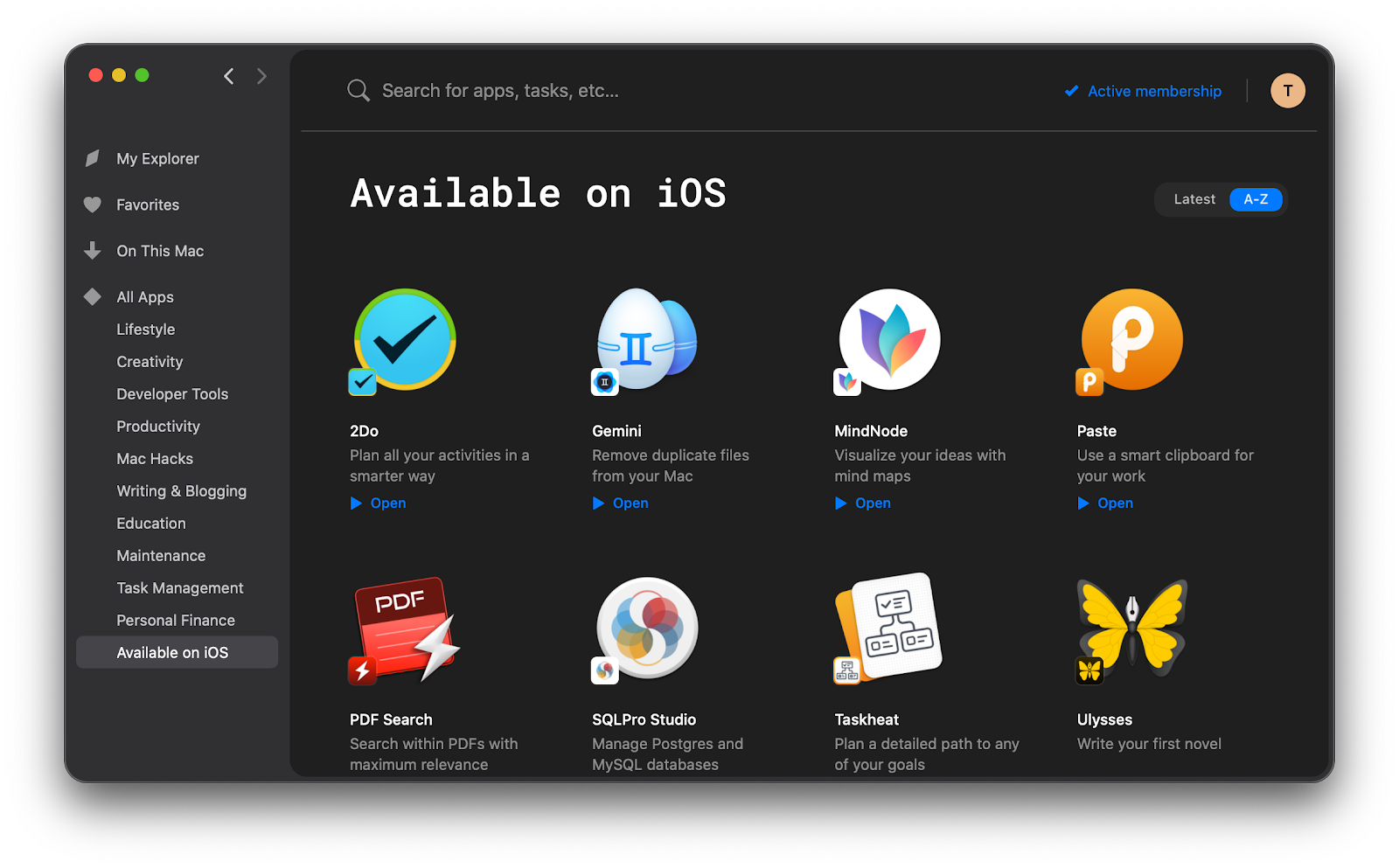
在左侧,有一个类别列表。在窗口的主要部分,一般是为你推荐的、新到货的和最近更新的软件。
On this Mac 部分
在左上角的 On this Mac 部分,可以查看到所有已安装的应用程序。
Favorites部分
Favorites部分属于收藏夹,有心形图标,可以看到搜藏过的应用程序。
Available on iOS 部分
想要在 iPhone 或 iPad 上安装应用程序的人可以通过转到 Setapp 窗口左侧列表底部的“Available on iOS ”部分来实现。
无论如何,易用性和组织性使Setapp操作起来轻而易举,不需要一点技术,也很容易找到想要的软件。
所有这些应用程序只需要8.99 美元/月。
就算只在 Mac 上只安装少数应用程序,但还是要比单独购买这些应用程序的总成本要低。比如我们使用了2Do 和Clean My Mac X,2Do单独需要花费 50 美元,这是Setapp一年订阅价格的一半,Clean My Mac X在应用程序商店的费用为 35 美元/年,一次性费用为 90 美元。仅这两个应用程序就值得订阅Setapp,让它物有所值。
(四)Setapp 中有哪些应用程序? 230 +精选应用
目前,Setapp 有不少于 230 个应用程序(实际上是 235 个)。Setapp 曾表示他们的目标是拥有 300 个精选的应用程序。
因此Setapp 上的应用程序太多,本文中难以提全,但我们大致可以看一看 Setapp 中的应用程序类别。
Setapp 包含以下类别:
All App——所有应用
生活方式——包括基于新闻、电子邮件、即时消息、YouTube 等的应用程序。(NotePlan、Canary Mail、Diarly、Newton、Session、Wallpaper Wizard、Folx、Uplet、Boom 3D、MoneyWiz、Swift Publisher 等。)
创意工具——包括基于屏幕录制、照片编辑、Instagram 上传等的应用程序。(Renamer、Sip、PhotoBulk、Image2icon、Capto、Squash、Gifox、iFlicks、n-Track Studio、Tayasui Sketches、IconJar、Photolemur 等。)
开发者工具——主要服务于编码人群,包括 Web 编辑器、数据库管理器、网站构建器、API 工具和编程编辑器。(SQLPro Studio、Marked、Sip、Base、Simon、RapidWeaver、Hype、Whisk、NetSpot、CodeRunner、core Shell、TablePlus 等。)
生产力工具——包括生产力软件,例如计时器、待办事项列表、任务管理器、文件管理器、思维导图等。(Paste、Dropshare、2Do、PDF 搜索、NotePlan、Canary Mail、Taskheat、MindNode、AdGuard、Rocket Typist 等。)
Mac Hacks —— 适用于 MacOS 的有用工具和调整工具,可提高生产率或整理 UI。(Archiver、PDF Squeezer、JustStream、HazeOver、远程鼠标、TripMode、Lacona、Unclutter、Mosaic、Shimo 等。)
写作和博客 —— 帮助写手和博主专注于任务并简化他们的创作过程的应用程序。(PDF Search、Ulysses、Diarly、Manuscripts、Focused、Aeon Timeline、Mate Translate、TextSoap、Prizmo、Strike、Rocket Typist 等。)
教育与研究——视觉头脑风暴、电子阅读、数学计算等的实际应用。(Wokabulary、MindNote、Euclid、调查结果、iThoughtsX、Numi、研究、KeyKey Typing Tutor、MarginNote、PDFpen 等。)
维护 —— 用于提高 Mac 计算机性能的速度、优化和整体寿命的应用程序。(Gemini、CleanMyMac X、Wifi Explorer、iStart Menus、Get Backup Pro、Disk Drill、ChronoSync Express、NetSpot、Spotless、Endurance、AnyTrans for iOS、Android、Meta)
任务管理 —— 与生产力部分重叠,包括大纲、任务管理器、日历和其他管理相关功能的应用程序。(Taskheat、Timemator、Session、Collabio、Pagico、TaskPaper、Timing、Aeon Timeline、GoodTask、InstaCal、SideNotes 等。)
个人理财 —— 一个简短但有趣的部分,由帮助组织账单、发票、库存、个人理财或加密货币投资的软件组成。(Chronicle、MoneyWiz、UctoX、家庭库存、GigEconomy、Moonitor、收据等。)
Available on iOS——在 iOS 上可用。(Euclid、Canary Mail、Dropshare、Ulysses 等。)
(五)Setapp 必用的经典热门Mac应用程序推荐
在所有应用程序中,以下是排名前 10 的 Setapp 应用程序:
#1. CleanMyMac X
CleanMyMac X 是我们最喜欢的应用程序之一。是macOS 上久负盛名的系统清理工具。仅需一键即可快速而安全地清理系统垃圾,删除冗余大文件,卸载不必要的软件程序,移除存在威胁的恶意软件,释放磁盘空间,最终让旧的Mac 也快速运行,提高Mac系统的运行速度,也有效保护Mac系统免受各种恶意病毒、木马的侵扰。
我们向大多数 Mac 用户推荐这个应用程序,很多人甚至认为 CleanMyMac 是 Setapp 上最好的应用程序。
#2. Gemini
Mac 用户的另一个必备的应用程序是 Gemini。
我们中的大多数人可能都有一个习惯,就是在同一个场合拍下多张照片,希望能从中选出一张完美的照片。但是后来,我们忘记删除那些我们不喜欢的照片,从长远来看,它们会占用系统上的大量空间。
Gemini是一款非常好用的清理Mac电脑中重复文件的工具。许多用户用它来查找重复,相似的照片,然后将其删除,腾出空间。
值得注意的是,CleanMyMac X是一款更全面的清理工具和保护工具,但它不具备查重的功能,而Gemini只有查重功能,并没有清理缓存和恶意软件等功能,所以往往许多用户会同时使用这两个应用程序。
#3. IM+
IM+充当了所有消息传递应用程序的纽带。可以在一处访问 Slack、Instagram、Telegram、WhatsApp 等。
好处是可以同时登录多个帐户。
#4. Folx
如果喜欢下载文件和种子文件,Folx 是一个很好的应用程序。
Folx Pro是一款适合Mac的专业下载工具,也是一款BT下载工具,Folx中文版有一个支持Retina显示的现代界面,提供独特的下载内容管理和分类、存储下载内容与预览下载文件。除此之外,它还集成了一个搜索引擎,可直接从应用程序中搜索种子。
#5. iStat Menus
iStat Menus 是一款优秀的 Mac OS X 系统状态监控工具,能够在系统菜单栏实时监控CPU、GPU、内存、硬盘、网络、温度、电池以及系统时间等,显示直观,准确性高,稳定连接,占资源少,可以说是装机必备的软件!
#6. Bartender
BarTender是目前在行业中使用最多的允许完全自定义和控制Mac 菜单栏图标的软件。
#7. Archiver
Archiver是一款使用简单的解压缩工具,界面精简,安装即可使用,无需任何设置。 Archiver可以直接拖放文件来压缩文件和解压文件,支持各种流行的压缩文件格式,包括RAR、Zip、7zip、Tar和TarZ等。 Archiver还可以加密压缩文件,保证数据的私密性和安全性。
#8. CleanShot X
CleanShot X 是Mac上最强的录屏截图工具,CleanShot X提供了屏幕全域截图、窗口截图、屏幕、标注、滚动截图和延时截图等,共六大功能够轻松完成各种截图、录屏需求。
不仅提供截图、录屏以及标注、贴图等实用工具,而且能够轻松创建GIF 和长截图。此外,截图时支持自动隐藏桌面图标,还你干练简洁的截屏体验。
#9. Downie
Downie是一款非常出名的视频下载工具,支持超过 1000 个流媒体网站的视频下载,涵盖了国内外包括 YouTube、Vimeo 以及 Bilibili、优酷、爱奇艺等主流网站。
绝大部分视频网站并不提供下载服务,即使有,也需要用户安装特定的客户端,略有不便。而使用Downie就变得万能了。
只需将需要下载视频的网页链接复制到 Downie 中,Downie 就会自动将链接中的视频进行解析,并开始下载。
当然,你也可以将视频网页的 URL 链接直接拖拽到 Downie 中来快速创建下载任务。
如果您有多个视频需要下载的话,只需按下 Command + O 并将需要下载视频的链接粘贴进去,就可以进行批量下载了。
#10. FotoMagico Pro
FotoMagico Pro是一款适用于Mac的幻灯片制作软件。使用照片,视频,音乐和文字在Mac上创建精美的幻灯片。被誉为Mac上的「会声会影」,我们可以使用这款软件快速制出精美的音乐视频相册,完全傻瓜式操作,和iTunes、Photos等软件无缝集成,可以直接调用iTunes中的音乐、Photos中的照片来快速的生成视频相册,支持大量漂亮的图片切换效果,Mac首选的电子相册制作工具!
#11. Gifox
Gifox 是一款Mac平台上的Gif动画制作软件。它是目前唯一一款专为 GIF 录制所设计并支持窗口录屏的应用,专注、轻量、优美、快速。
Gifox 支持一键分享功能,可以绑定自己的 Dropbox、Google Drive 等账号,支持 Slack、Box、GIPHY。
#12. 2Do
2Do –GTD待办事项管理软件。使用2Do for Mac是绝对很赞的,不像其他的待办事项应用程序,它不会强迫你使用特定的任务管理方法。除了待办事项的记录和提醒功能外,还支持密码保护和自动备份等非常实用的功能!
#13. Jump Desktop
Jump Desktop 是Mac平台上的一款远程控制程序,支持Windows和Mac 双平台,通过邮件关联即可帮助设备自动找到桌面并进行操作。支持RDP、VNC协议,无论速度、性能和流畅上都非常不错,支持全屏、文本粘贴复制、快捷键发送等功能,在各种细节上要比微软的远程桌面优秀很多,可以用它远程连接Windows电脑,推荐使用!
#14. Ulysses
Ulysses 是一款写作应用,支持各种格式的写作和导出。Ulysses 由开发商The Soulmen 制作,适合经常写作的人,如小说家、记者、学生和博客。并且可以在不受干扰的环境中轻松写作。
Ulysses 本身自带了一个文档库,这个文档库默认与iCloud 进行同步。
#15. MarsEdit
MarsEdit是一款博客写作软件,可同步博客到本地,预览、编辑、发布、分类、标签等一系列功能。
MarsEdit支持离线管理几乎所有的blog,包括WordPress、Blogger、Movable Type等数十种类型的博客网站,支持实时预览,提供了图文混排的编辑功能,图片等媒体文件一键即可轻松插入。可以离线写作,然后在文章恰到好处后上传。
#16. MarginNote
MarginNote 是由国人开发者 Min 独立完成的一款笔记 App,其将书籍标注与思维导图和抽认卡相结合,使学习过程更加灵活。也是一款功能强大且人性化的阅读和学习软件,适用于Mac,iPad和iPhone。
#17. ClearV-P-N
#18. NetSpot
NetSpot是唯一一款适用于在Mac OS X上进行无线现场勘测,Wi-Fi分析和故障排除的专业应用。首选作为用于配置、改进或解决 Wi-Fi 连接问题的软件。
#19. Yummy FTP Pro
Mac下一款实用的FTP、FTP SSL/TLS和SFTP客户端软件——Yummy FTP,对于经常管理博客或者管理后台的用户来说,一款好的FTP软件是必不可少的。我们用来访问我们的网络服务器以上传、下载或传输各种数据。
#20. Disk Drill
Disk Drill 是一款应用在MacOS平台的数据恢复软件,使用多种恢复方法恢复任何文件或文件夹或重建200多种文件类型。
(六)SetApp性能与功能
SetApp里面的App太多了,我们无法一一测试它们的性能,但就SetApp本身而言,这里可以分享一些经验之谈。
我们从SetApp中使用了CleanMyMac,几个月以来从来没有出现过包括安装,运行,停机,许可升级等任何方面的问题。
其他一些主要的几个应用程序也时同样如此,非常流畅,并且安装简便,安装后的App也不会卡顿,对电脑的影响较小,里面没有内置烦人的广告。所有程序几乎都是最新版本,没有升级费用。
由此可见,SetApp在性能方面,是很可靠的。
八:Setapp如何购买和使用
如果你用过App Store,你就很容易对Setapp上手,它里面的应用程序是支持下载、安装、更新、卸载的。
第一步:注册账户
免费注册一个Setapp账户(点击此处去注册),或在Setapp 右上角Log in账户登录页面,点击 Create an account。
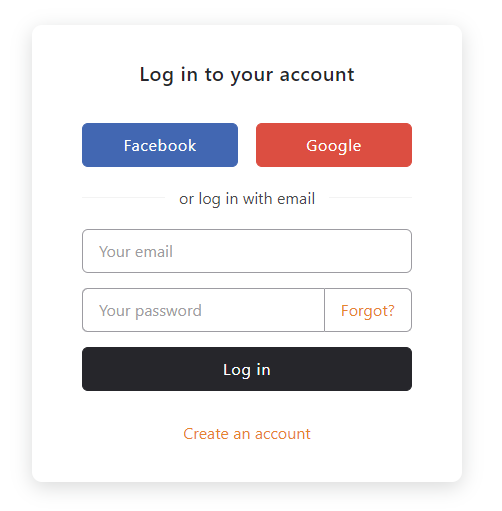
在Create an account注册页面,依次输入你的名字、你的邮箱和你的登录密码,同时勾选相关的同意协议和条款,然后点击底部的 Continue 继续到下一步。
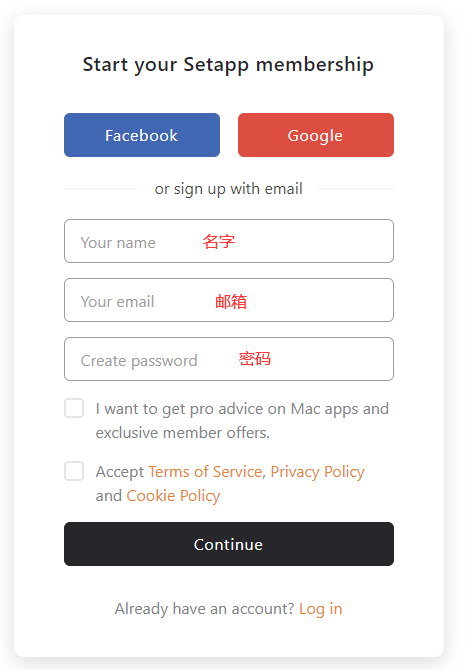
第二步:下载并安装Setapp
账户注册成功之后,Setapp会自动下载,下载成功后会显示一个InstallSetapp.zip的压缩文件。
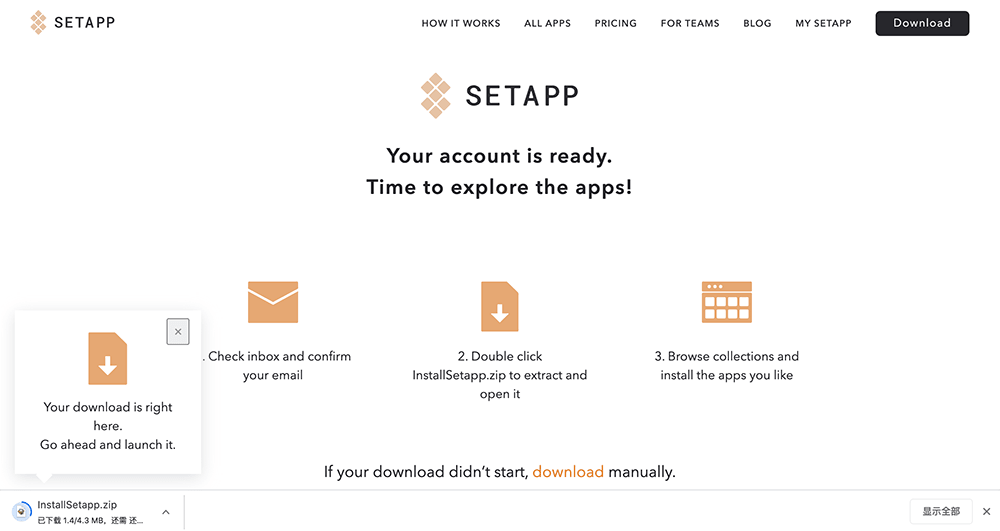
Setapp压缩包下载好之后,利用解压软件解压,然后鼠标双击Setapp的图标开始运行。
稍等片刻后等待安装完成,然后点击右下角的Launch进入Setapp。
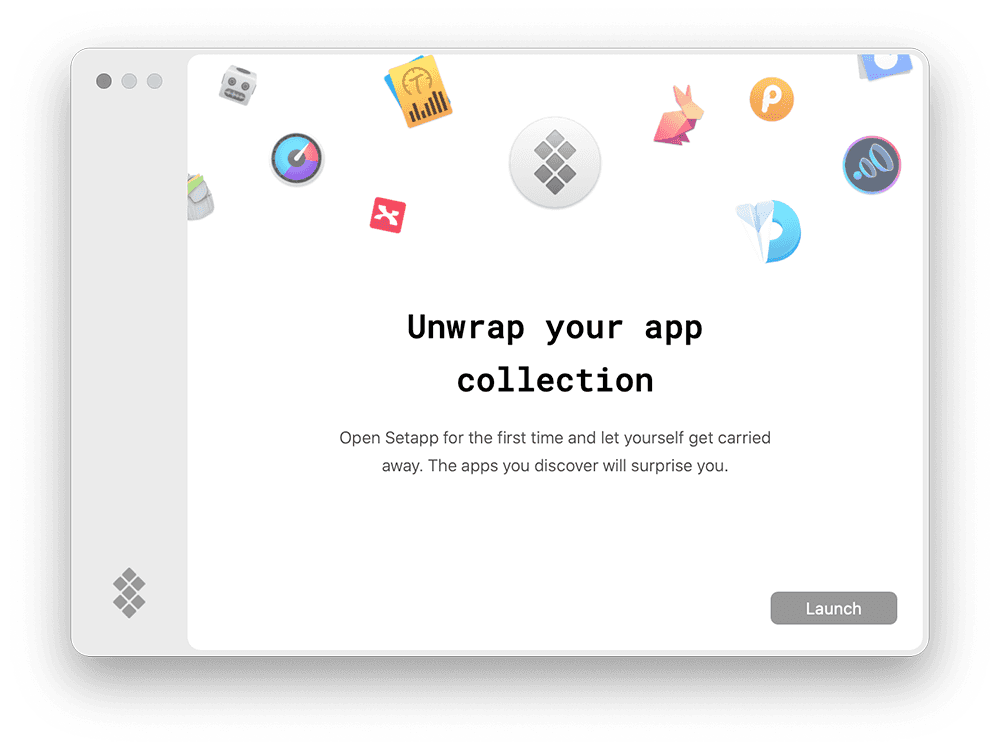
Setapp账户管理—切换设备
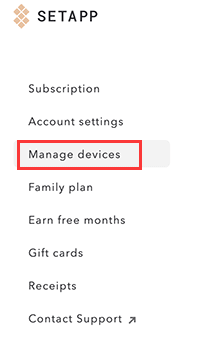
通过Setapp管理后台对账户绑定的设备进行管理,在Manage Devices页面,会显示已经连接的设备,点击Disconnect即可移除,或更换新账户。然后在新设备上下载安装Setapp,重新登录你的账户即可。
Setapp如何安装应用程序?
启动Setapp,可以点击右上角的 Sign in,登录你的账户,开始使用Setapp。
可以通过顶部的搜索栏搜索软件,也可以切换到左边侧栏的菜单,查看不同的应用分类。
从中找到你想要的应用后,可以进入到详情页面点击install进行安装,安装时自动的,很方便。
通过Setapp下载到本地的软件都在/Applications/Setapp文件夹内。
Setapp如何卸载应用程序?
启动Setapp,在左边On this Mac 部分找到你已经安装过的应用,点开应用进入到详情页面,然后点击Uninstall卸载。可以选择“完全卸载”或“删除应用程序”。
Setapp如何卸载?
如果你试用了Setapp后并不十分满意,那么可以选择卸载Setapp。
只需要启动Setapp,然后在菜单栏中依次找到Help>Uninstall。
Setapp会提示你完全卸载(Uninstall Completely)还是保留此前安装好的应用(Keep Applications),保留此前的应用只是为了在下次使用时无需重新下载而已,实际上用不起的。
九:Setapp替代方案
没有确切的 Setapp 替代方案。 Setapp 是独一无二的。但是,有些应用程序有些相似,但并不完全相同,可作为
Setapp备选方案。
Mac-Bundles——该方案是以折扣的价格为用户提供一组应用程序。与Setapp相比有些缺陷,其中之一就是里面的应用程序通常低于标准,质量没有Setapp的高 。点击访问Mac-Bundles官网
Bundlehunt——BundleHunt.com是一个国外知名的Mac软件促销网站,每次打折时,他都会推出一个软件特惠Bundle合集,在这个合集中包含几十款Mac应用,价格从1美元起,大部分软件在2-4美元左右。你可以根据自己的喜好和需求,随意挑选 Bundle 中的 App,最终支付的价格是 App 的折后总价+ $5 美元的“解锁费用”。在支付完相应的费用以后,你就可以在个人账户中获取软件的下载信息和授权激活码,以及一些注意事项。点击访问Bundlehunt官网
更多文章:
| 80+个有教育/学生优惠的品牌大盘点 - Apple、微软、华为、Notion及各类科技产品和实用软件!(附10%返利优惠) |
| 40+个有学生/教育折扣的服务大盘点 - 视频、音乐、电话、外卖等各类会员和订阅优惠!(附10%返利) |
| 2025最新华为教育/学生优惠购买攻略(开学季时间及促销活动+优惠政策+审核认证流程+常见问题) |
| 2025最新小米教育/学生优惠购买攻略(开学季时间及促销活动+优惠政策+审核认证流程+常见问题) |
| 2025最新Adobe学生/教育优惠购买攻略(优惠政策+申请与审核流程+促销季时间)- 全家桶4折入手! |
| 2025苹果Apple(香港)教育和学生优惠攻略(返校季时间及促销活动+优惠政策+审核认证流程+常见问题) |
| 2025苹果Apple(日本)教育和学生优惠攻略(返校季时间及促销活动+优惠政策+审核认证流程+常见问题) |
| 2025最新苹果Apple教育和学生优惠购买攻略(返校季时间及促销活动+优惠政策+审核认证流程+1.4%返利) |
| 2025苹果Apple(美国版)教育和学生优惠购买指南(返校季时间及促销+优惠政策+审核认证流程) |
| 2025最新香港与澳门各大院校教育/学生优惠汇总(活动时间及促销内容+购买方法) |
| 2025苹果Apple(马来西亚)教育和学生优惠购买指南(返校季时间及促销+优惠政策+审核认证流程) |
| 最新苹果iPhone 14 Pro Max手机壳选购攻略(材质类型+特点+品牌推荐+搭配) |
| 2025最新iOS微信双开/多开教程(4种方法+双开助手)- 苹果iPhone如何双开微信、QQ、游戏等? |
| 2025购买折扣Apple/iTunes礼品卡的方法和网站 - 买苹果软件和硬件都能省钱! |
| 2025苹果iPhone各国版本型号汇总及区别 - 美版、国行、港版、日版等有什么区别? |
| 2025最全Apple Care+分析与购买指南(服务计划条款+保障范围及条件+换新机+年年焕新+常见问题)- iPhone, iPad, Apple Watch等值得买苹果保险吗? |

购物轻松拿返现,买入永远“最低位”!您永远有渠道比您朋友们买得便宜!
注册Extrabux后,在国内外7,000+个商家上购物,最高白拿30%的返利!(我的迎新奖励如何变成可用?)
国外海淘:各大品牌美国/英国等国外官网、美国/英国等国外各大百货官网、The Wall Street Journal, eBay, LUISAVIAROMA, 24S, Michael Kors, Coach Outlet, Dell Technologies, Total Wine & More, 美国丝芙兰官网, Lookfantastic, Macy's梅西百货, iHerb, SSENSE, 雅诗兰黛, 耐克等
国内:Nike香港, Adidas香港, LUISAVIAROMA中国, FARFETCH中国, 阿里巴巴, Apple 中国, 周生生, Hotels.com香港, 京东, 淘宝, iHerb中文官网, Shopee蝦皮, Bodyguard Apotheke等